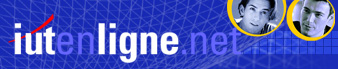Une macro permet de lancer automatiquement des traitements
répétitifs basés sur une succession
de commandes et de manipulations. Ce sont des séquences
d'enchaînements, enregistrées par Word et qui
une fois sauvegardés peuvent être exécutées
automatiquement par l'utilisateur :
1 soit depuis le menu
Outils-Macros-Macro-Nom_de_la_macro
;
2 soit par l'activation
d'une combinaison de touches ;
3 soit d'un simple clic
de souris sur le bouton correspondant (préalablement
créé).
On suppose que vous ayez à utiliser
un tableau de 3x3 colonnes très
fréquemment dans la réalisation d'un rapport.
Inutile de recréer le tableau à chaque fois
ou de faire un "Copier-Coller" en recherchant
depuis une feuille déjà existante, il est
plus judicieux de créer une macro. il suffira alors
d'exécuter la macro pour que le tableau apparaisse.
Nous allons apprendre à réaliser
la macro, puis voir comment l'exécuter, selon les
trois façons indiquées.